Un altro limite di Windows Phone viene superato dalla nuova release 8.1 prossima al rilascio su scala globale (a proposito, in questa pagina troverete il changelog ufficiale di tutte le novità). Stiamo parlando della possibilità di installare anche sui dispositivi privi di microSD i file .xap delle app scaricati dal Windows Phone Store tramite PC.
Com’è noto, con Windows Phone 8 questa funzione è stata un’esclusiva degli smartphone dotati di memoria espandibile, grazie alla possibilità di caricare gli installer delle app (i file .xap) sulla microSD per poi eseguire l’installazione “manuale” sfruttando l’apposita voce del Windows Phone Store.
Ora però, con Windows Phone 8.1, tutto ciò è possibile anche sui dispositivi che non dispongono dello slot per microSD e si rende particolarmente utile per i giochi che richiedono un enorme quantità di spazio libero per portare a termine l’estrazione dei file e l’installazione, ma anche per avere più libertà e controllo nel processo di download di giochi di grandi dimensioni.
La procedura, segnalata su Facebook dall’utente Mariano e pubblicata sul sito winphonecrew, è molto semplice e simile a quella per i dispositivi con microSD. Ve la proponiamo di seguito sperando di fare cosa gradita a tutti coloro che hanno spesso problemi ad installare i giochi “pesanti”, come ad esempio quelli di Gameloft, per mancanza dello spazio necessario nella memoria del telefono.
Procedura:
- Accedete allo Store di Windows Phone da PC (clicca qui)
- Scegliete un gioco o un app (ad esempio Windowsteca App)
- Cliccate sulla voce “Scarica e installa manualmente” presente nella sidebar, sotto le info dell’app
- Collegate il vostro dispositivo Windows Phone 8.1 al PC via cavo USB e poi spostate (o copiate) lo XAP scaricato nella cartella “download” presente nella memoria del telefono
- Scollegate il dispositivo dal PC e aprite il client per l’accesso al Windows Phone Store e dalle opzioni (i tre puntini) selezionate la voce “installa app locali”
- Selezionate l’app scaricata (nel nostro caso Windowsteca App) e fate partire la procedura di installazione. Fatto!
Conclusa l’installazione potrete tranquillamente rimuovere il file .xap per recuperare spazio nella memoria, eventualmente anche utilizzando Gestione File, il nuovo File Manager di WP8.1.
Fateci sapere nei commenti se ritenete utile questa mini guida. 😉


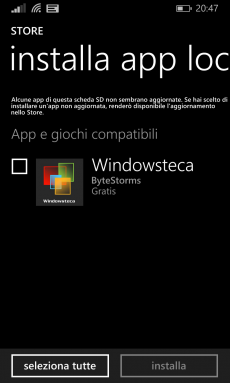
In questo modo é possibile installare anche applicazioni che normalmente non potrei installare sul telefono? Ad esempio quelle che richiedono 1 gb di ram?
[Inviato da Windowsteca app]
No perché il file XAP subisce un controllo online di compatibilità col tuo device prima
[Inviato da Windowsteca app]
Grazie mille! E peccato che non sia cosí! Ogni tanto penso che il limite di ram per una parte delle app sia ingiustificato
[Inviato da Windowsteca app]
Prima o poi usciranno app pirata con questo sistema, e magari riusciranno ad eludere il check online, ovviamente un pensiero peesonale
[Inviato da Windowsteca app]
Ma non c’è la possibilità di renderle compatibili in qualche modo, smanettandoci semmai?
[Inviato da Windowsteca app]
Un modo per installare app per i Device a bassa ram esiste…basta scaricare dal pc una versione precedente(quando ancora i Device nn superavano i 512) cosi poi da trasferire lo .xao sul telefono e poi installarlo manualmente…almeno credo
[Inviato da Windowsteca app]
Giusto oggi ci pensavo….
[Inviato da Windowsteca app]
Ma con gli aggiornamenti si installa in automatico nella sd?
[Inviato da Windowsteca app]
Ma se metto uno xap in una cartella e lo vado ad aprire tramite ‘gestione file”?
[Inviato da Windowsteca app]
Si settando la relativa opzione
[Inviato da Windowsteca app]
Usate l’SDK per mettere le app con 1gb ram su es 520
[Inviato da Windowsteca app]
Come si faa?
[Inviato da Windowsteca app]
Scarichi l’sdk, sblocchi il Device, scarichi l’xap adattato da internet (cerva con google), lo deploy con l’applicazione dell sdk e ti si installa
[Inviato da Windowsteca app]
Qualcuno mi spiega il vantaggio di questa cosa? 🙂
[Inviato da Windowsteca app]
Per esempio se non hai il wifi a casa ma hai solo l’adsl, col pc scarichi i file xap e li installi sul cellulare senza consumare i giga della tua promozione…
[Inviato da Windowsteca app]
Elton come si faaaa?
[Inviato da Windowsteca app]
Grazie windowsteca x tutti sti trucchetti, sono oro.
[Inviato da Windowsteca app]
Ho provato con Messenger ma sempre nel cell lo installa, dice che non autorizza il costruttore
[Inviato da Windowsteca app]
Niente questa sera sono rincoglionito, scusate ho letto male….
[Inviato da Windowsteca app]
Scusate se non centra nnt, ma il mio 820
[Inviato da Windowsteca app]
* non va in 4g con la sim 3 ed è sicuro che il mio paese è coperto. Io penso che sia per l’8.1. Cmq nelle impostazioni ho abilitato 4g ma nn va aiutooo
[Inviato da Windowsteca app]
Devi avere un offerta con 4g io con Tim ho usato il mese di prova e andava alla grande prendeva anche di più del 3g
[Inviato da Windowsteca app]
E ho anch’io 8.1
[Inviato da Windowsteca app]
La promozione è attiva de 4g ma non va 🙁
[Inviato da Windowsteca app]
Oltre alla promozione bisogna avere anche una sim 4G che é differente da una sim normale.. Se mi ricordo bene
[Inviato da Windowsteca app]
La sim è 4g, l’o provata sul nexus 5 del mio amico. E il 4g va, poi la metto nel mio e va al massimo in 3g
[Inviato da Windowsteca app]
Magari hai impostato su rete cellulare “3g” come massima velocità di connessione
[Inviato da Windowsteca app]
Si ma nnt
[Inviato da Windowsteca app]
Forse la domanda è stupida, si possono istallare anche app in xap, esterne alle store, tipo le apk?
[Inviato da Windowsteca app]
Penso tu sia nuovo arrivato a windows phone giusto??
Allora non si può o x lo meno pupi installare app homebrew (fatte in case) tramite la sdk
[Inviato da Windowsteca app]
Sono con voi da wp7 ma non ho mai approfondito tanto la questione delle app esterne allo store diciamo, sapevo che serviva sbloccare il cellulare per usarle
[Inviato da Windowsteca app]
No no per esempio l’app process viewer non reperibile nello store é home brew ed installabile con la sdk
[Inviato da Windowsteca app]
Scusate ma questo nel prossimo aggiornamento o già adesso?
[Inviato da Windowsteca app]
Nel prossimo aggiornamento..cioè 8.1
[Inviato da Windowsteca app]
Era l’ora.
[Inviato da Windowsteca app]
Finalmente era da tanto tempo che aspettavo questa funzione.
Adesso potrò installare app senza dover ogni volta scaricare gb di file.
Sempre meglio!
[Inviato da Windowsteca app]
Io l’avevo notato gia da poco dopo messa la Preview mettendo lo xap in qualsiasi cartella, non per forza download… E va tranquillamente…
L920
[Inviato da Windowsteca app]
Spero arrivi presto 8.1
[Inviato da Windowsteca app]
Utilissima, come la vostra app Windowsteca…ragazzi siete davvero,in gamba, sto consigliando l’app ai miei amici con Windows Phone 😉
[Inviato da Windowsteca app]
Quando uscirá Windows Phone 8.1 (Aggiornamento Ufficiale) ?
[Inviato da Windowsteca app]
Mars stessa cosa che mi chiedo anche io!
[Inviato da Windowsteca app]
Cavoli non vedo l’ora che esca wp 8.1… La mia amica ha il 630 che lo ha preinstallato, è bellissimo 🙂 ma quanto mancherà?!
[Inviato da Windowsteca app]
Il problema è che sul mio pc l’sdk non posso scaricarla D:
[Inviato da Windowsteca app]
Una domanda, ma l’opzione installa app locali appare solo se c’è uno xap nella memoria? Perché io ho la Preview ma quella opzione non la vedo
[Inviato da Windowsteca app]
Sí
[Inviato da Windowsteca app]
Si
[Inviato da Windowsteca app]
Ma quando aggiornano a 8.1 ancora non e arrivato nulla!!
[Inviato da Windowsteca app]
Quando esce Windows Phone 8.1
[Inviato da Windowsteca app]
A fine luglio circa tutti i lumia con wp 8 dovrebbero averlo!
[Inviato da Windowsteca app]
E chi te lo dice?
[Inviato da Windowsteca app]
Ma io nn trovo la voce “installa app locali” sullo store
[Inviato da Windowsteca app]
A spero
[Inviato da Windowsteca app]
Un momento… Ma WP8.1 preview o la release ufficiale?
[Inviato da Windowsteca app]
A me da un errore di permessi aziendali e simili O.o
[Inviato da Windowsteca app]
Anche a me
[Inviato da Windowsteca app]
Questo commento è grazie al 4g 😀
[Inviato da Windowsteca app]
Ragazzi ma io ho il mac come faccio ad usare questo procedimento ?
[Inviato da Windowsteca app]
Ciao a tutti, scusate la mia ignoranza ma sono abbastanza nuovo a WP.
Una volta nello store, non mi esce la voce “installa app locali” nel menù in basso… Perché?
Buongiorno a tutti….ma perchè a me non esce la voce installa app locali?
Uffa bello windows phone ….ma il vecchio mi faceva fare tutto…
Aiutatemi per favore…
Grazie
entrando nello store io non ho la voce installa app locali… come faccio ?